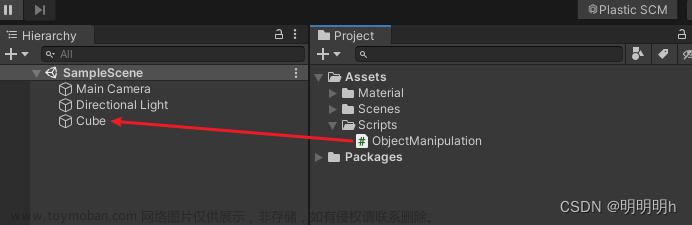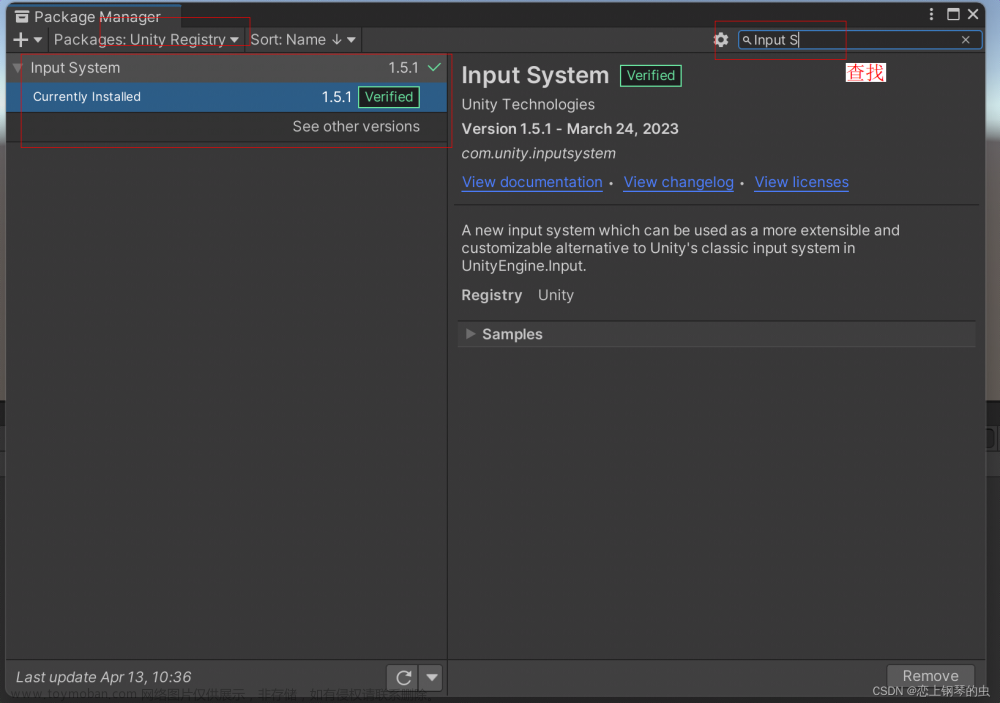使用Unity的Input.GetAxis(“”)控制物体移动、旋转
Input.GetAxis(“”) 是 Unity 引擎中的一个方法,用于获取游戏玩家在 键盘 或 游戏手柄 上输入的某个轴(Axis)的值。这里的 “” 是一个字符串参数,表示要获取的轴的名称。
在 Unity 中,有多种轴类型,如 “Horizontal”(水平轴)、“Vertical”(垂直轴)、“Mouse X”(鼠标水平滚轮轴)和 “Mouse Y”(鼠标垂直滚轮轴)等。这些轴的值可以用来控制游戏角色的移动、缩放或旋转等动作。这些数值都处于-1 到1 之间,你可以用代码:
/*控制左右,x轴*/
float h = Input.GetAxis("Horizontal");
/*控制前后,z轴*/
float v = Input.GetAxis("Vertical");
/*鼠标中间前后滑轮控制上下,y轴*/
float mouse = Input.GetAxis("Mouse ScrollWheel");
this.transform.Translate(new Vector3(h * speed, mouse * mouseSpeed, v * speed)*Time.deltaTime, Space.World);
来控制移动
参数 Horizontal
以 “Horizontal” 为例,Input.GetAxis(“Horizontal”) 方法会返回一个值,表示玩家在水平方向上输入的值。如果玩家向左移动键盘或游戏手柄,该值将为负;如果玩家向右移动,该值将为正。
注:该轴默认是由 A、D 或 ←键、→键 来触发
参数 Vertical
Input.GetAxis("Vertical ") 方法会返回一个值,表示玩家在垂直方向上输入的值。如果玩家向下移动键盘或游戏手柄,该值将为负;如果玩家向上移动,该值将为正。
注:该轴默认是由 W、S 或 ↑键、↓键 来触发
参数 Mouse ScrollWheel
注:该轴默认是鼠标中间前后滑轮触发,不是按
参数 “Mouse X” 轴和 “Mouse Y” 轴
返回的值分别表示玩家在垂直方向、鼠标水平滚轮和鼠标垂直滚轮上的输入。
在代码中,我们可以将这些轴的值用于控制游戏角色的移动、旋转等动作。例如,在您提供的代码中,MoveHorizontal 和 MoveVertical 变量分别存储了水平轴和垂直轴的值,用于控制角色在水平方向和垂直方向上的移动。
示例代码:下面这个代码实现控制物体 移动和左右、上下旋转
using System.Collections;
using System.Collections.Generic;
using UnityEngine;
public class ConRole : MonoBehaviour
{
// yong鼠标控制方向,用方向键控制移动
// 设置角色的移动速度和旋转速度
public float Movespeed = 15f;
public float Rotatespeed = 10f;
float RotationY;//用来累积存储用户每次移动鼠标得出的值
float RotationX;//用来累积存储用户每次移动鼠标得出的值
void Update()
{
// 【控制物体移动】获取水平方向和垂直方向的输入值
float MoveHorizontal = Input.GetAxis("Horizontal");
float MoveVertical = Input.GetAxis("Vertical");
//全部存到一个向量里面
Vector3 MoveDir = new Vector3(MoveHorizontal,0, MoveVertical);
//上面这句不能保持物体朝自己的Z正方移动,因此用下面的语句
transform.Translate(MoveDir * Movespeed * Time.deltaTime, Space.Self);
//【控制物体旋转】
// 获取鼠标的旋转输入值 ,Mouse X\ MouseY 是来源鼠标在水平方向的移动数值转换返回为-1 - 1 之间的数值
float RotaY = Input.GetAxis("Mouse X");//鼠标水平移动返回-1 - + 1,这个数值将来用来给物体绕Y轴旋转
float RotaX = Input.GetAxis("Mouse Y");//鼠标水平移动返回-1 - + 1,这个数值将来用来给物体绕X轴旋转
//这是使用欧拉角的旋转方式,这种旋转有个缺陷就是,旋转一个轴没有问题!不能同时旋转2个及以上的轴。
//transform.Rotate(new Vector3(RotaX * Rotatespeed,RotaY * Rotatespeed,0),Space.Self);
//旋转2个及以上的轴,需要用四元数赋值给Retation
RotationY += RotaY * Rotatespeed*Time.deltaTime;
RotationX+= RotaX * Rotatespeed * Time.deltaTime;
this.transform.rotation = Quaternion.Euler(RotationX, RotationY, 0);
LimtRotatX();
}
void LimtRotatX()
{//限制了上下旋转也就是围绕X轴旋转的最小角度和最大角度 !注意 -50 代表后仰旋转!60 度代表了!往前旋转!
RotationX = Mathf.Clamp(RotationX,-50,60);
}
}
其他参数
-
GetAxis(“Horizontal”);//对应键盘上的A键和D键 或←键和→键
-
GetAxis(“Vertical”); //对应键盘上的W键和S键 或↑键和↓键
-
GetAxis(“Mouse X”); //对应X方向上鼠标的移动,在移动设备上也可以这样
-
GetAxis(“Mouse Y”); //对应Y方向上鼠标的移动,在移动设备上也可以这样
-
GetAxis(“Fire1”); //对应鼠标左键或left+Ctrl
-
GetAxis(“Fire2”); //对应鼠标右键或left+Alt
-
GetAxis(“Fire3”); //对应鼠标中键(是按,不是前后滑动)或left+shift
-
GetAxis(“Mouse ScrollWheel”); //对应鼠标中键前后滑动(不是按)
-
GetAxisRaw(“Fire1”);
input.getAxis()和input.getAxisRaw()的区别
input.getAxis()的返回值m从0渐变为1或者-1文章来源:https://www.toymoban.com/news/detail-796254.html
input.getAxisRaw()的返回值从0变成1或者-1,没有渐变文章来源地址https://www.toymoban.com/news/detail-796254.html
到了这里,关于【Unity入门】Input.GetAxis(““)控制物体移动、旋转的文章就介绍完了。如果您还想了解更多内容,请在右上角搜索TOY模板网以前的文章或继续浏览下面的相关文章,希望大家以后多多支持TOY模板网!